Hur fixar jag om laptopbatteriet inte laddas?
Felsök Guide / / August 05, 2021
Antag att du går ut och vill ta med dig din bärbara dator. Då inser du att din bärbara dator behöver laddas. Du ansluter din bärbara dator men där märkte du att din bärbara dator inte laddas. LED-lampan som indikerar laddning är fortfarande avstängd.
Om du också står inför detta problem där du ansluter laddaren och den bärbara datorn inte laddas, är du på rätt plats. Vi kommer att diskutera några felsökningsidéer för att åtgärda laddningsproblemen på din bärbara dator. Fortsätt läsa för att ta reda på vad som orsakar laddningsproblemet på din bärbara dator och hur du kan hantera det.
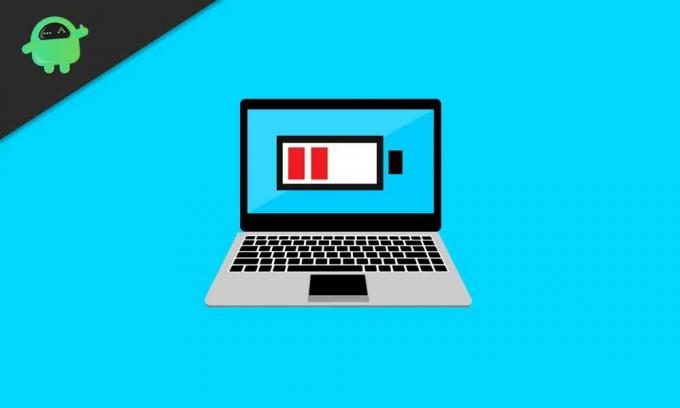
Innehållsförteckning
-
1 Vad får ditt bärbara batteri att sluta ladda?
- 1.1 Ditt bärbara batteri blir gammalt.
- 1.2 Föråldrade batteridrivrutiner
- 1.3 Anslutningsproblem eller något maskinvaruproblem
-
2 Lösningar för att åtgärda problemet med laptopbatteriet laddas inte:
- 2.1 Lösning 1: Anslut rätt port
- 2.2 Lösning 2: Kontrollera laddaren
- 2.3 Lösning 3: Rengör strömuttaget
- 2.4 Lösning 4: överhettade bärbara datorer
- 2.5 Lösning 5: Uppdatera batteridrivrutiner
- 2.6 Lösning 6: Ändra inställningarna för ström och sömn
- 2.7 Lösning 7: Ta ut batteriet under en tid
Vad får ditt bärbara batteri att sluta ladda?
Det finns många anledningar till att din bärbara dator slutar ladda. Några av de vanligaste orsakerna listas nedan.
Ditt bärbara batteri blir gammalt.
Har du insett det;
- Din bärbara dator tar mer tid för att bli fulladdad
- Och din bärbara dator tar slut snabbt
- Förutom att din bärbara dator blir överhettad under laddningen
Om du står inför någon av ovanstående tre situationer betyder det att din bärbara dators batterihälsa är i dåligt skick. Och ett batteri med sjunkande hälsa kan visa olika problem.
Föråldrade batteridrivrutiner
Om din bärbara dator har föråldrade batteridrivrutiner kan det leda till att batteriet inte laddas.
Anslutningsproblem eller något maskinvaruproblem
Ibland laddas det inte ordentligt även om ditt bärbara batteri har god hälsa. I det här fallet är den skyldige batteriladdaren eller strömuttaget som kan orsaka anslutningsproblem.
Lösningar för att åtgärda problemet med laptopbatteriet laddas inte:
Lösning 1: Anslut rätt port
Om din bärbara dator har två USB-C-portar, är en port för dataöverföring medan den andra porten är för laddning. Se till att du har anslutit din laddare till USB-C-porten, som är avsedd för laddning. Om du fortfarande står inför problemet även efter att du har anslutit till rätt portal, följ sedan nästa lösning.
Lösning 2: Kontrollera laddaren
Innan du skyller på din bärbara dator bör du kontrollera att din bärbara dators laddare är i gott skick. Kontrollera din laddare för fysisk skada, om den är vriden eller trasig som kan orsaka laddningsproblem. Du kan också ansluta laddaren till en annan laddningspunkt och se om den fungerar bra.
Lösning 3: Rengör strömuttaget
Om den bärbara datorns eluttag har fastnat med dammpartiklar eller skräp bör du rengöra det först. Se om eluttaget är i gott skick. Kontrollera om det inte är vacklande, vilket kan ge upphov till anslutningsproblem. Om du hittar strömuttaget löst eller trasigt måste du besöka en bärbar datorverkstad.
Lösning 4: överhettade bärbara datorer
När bärbara datorer är gamla blir de lätt överhettade - den här sensorn för överhettningsresultat misslyckas. Sensorn felaktigt innebär att ditt system antar att batteriet är fulladdat. I det här fallet måste du låta den bärbara datorn svalna. Placera den bärbara datorn på ett sätt som inte blockerar dess fans. Lämna det en stund. När den bärbara datorn har uppnått en normal temperatur, försök ladda den.
Lösning 5: Uppdatera batteridrivrutiner
Om allt är okej med hårdvaran kanske du vill leta efter programvaruproblem. Den vanligaste programvaruorsaken till att bärbara dators batteri inte fungerar är föråldrade batteridrivrutiner. Så du bör följa dessa steg för att uppdatera batteridrivrutinerna.
- Gå till Start meny.
- Öppna Enhetshanteraren.
- Hitta Batterier alternativ.
- Klicka på alternativet Batterier för att utöka det, så kommer du att kunna se två alternativ.
- Microsoft nätadapter
- Microsoft ACPI-kompatibel kontrollmetodbatteri.
- Högerklicka först på Microsoft nätadapter och välj Uppdatera drivrutinen alternativ.
- Högerklicka sedan på Microsoft ACPI-kompatibel kontrollmetodbatteri alternativ för att välja Uppdatera drivrutinen knapp.
- Vänta tills uppdateringsprocessen är klar och starta sedan om din bärbara dator.
- Se om batteriet laddas.
Lösning 6: Ändra inställningarna för ström och sömn
Du kan också försöka ändra inställningarna för "Ström och viloläge" på din enhet och se om det kan lösa problemet. Följ dessa steg.
- Tryck Windows-tangent + jag.
- Öppna inställningar flik.
- Klicka på Systemet och därifrån väljer du Kraft och sömn kategori.
- Klicka sedan på Ytterligare ströminställningar.
- Välj Ändra planinställningar.
- Kontrollera inställningarna och ändra dem vid behov.
- Klicka på Spara ändringar alternativ.
- Se nu om din bärbara dator laddas ordentligt.
Lösning 7: Ta ut batteriet under en tid
Om din bärbara dator har ett avtagbart batteri kan du prova det här steget. Stäng av din bärbara dator och ta sedan bort skruvarna och skruvarna för att ta ut batteriet. Efter en tid ska du sätta batteriet på rätt plats igen. Och se om du kan ladda din bärbara dator den här gången. Du kan också gå till en professionell tekniker för att utföra detta steg.
Bärbara datorer är lätta och lätta att bära med sig, men det är inte möjligt att arbeta på en bärbar dator som har noll procents batteri. Det vore bäst om du laddade din bärbara dator för att hålla den aktiv. Om din bärbara dator av någon anledning har slutat ladda, kan du följa våra lösningar för att åtgärda laddningsproblemet.
Vi har listat några bästa lösningar ovan som du kan försöka åtgärda din bärbara dators laddningsproblem. När din bärbara dator slutar fungera kan det vara huvudvärk. Men vi är här för din tjänst. Och vi hoppas att den här artikeln blir till hjälp för dig. Efter att ha läst den här artikeln om du har några frågor eller feedback, skriv ner kommentaren i kommentarfältet nedan.



